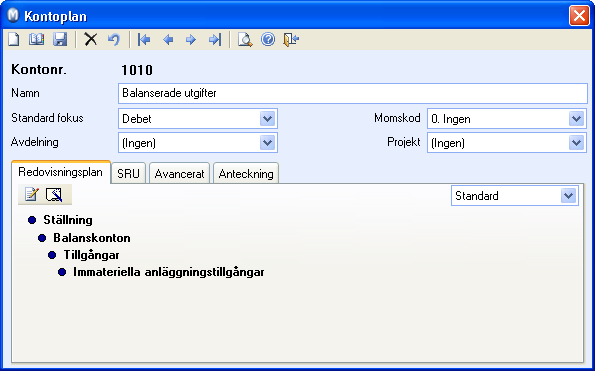
Visa - Redovisning - Kontoplan
Verktygsraden i fönstret Kontoplan
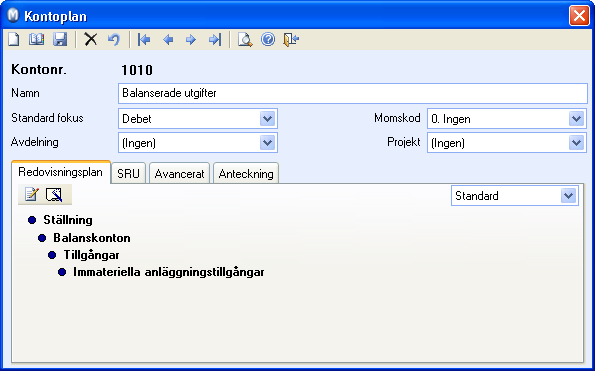
 Klicka på Ny
för att skapa ett nytt konto. Läs mer om detta här.
Klicka på Ny
för att skapa ett nytt konto. Läs mer om detta här.
 Klicka på Lista
för att få en översikt över alla konton.
Klicka på Lista
för att få en översikt över alla konton.
 Klicka
på Radera för
att ta bort konton som du inte använder dig av. Lägg märke till
att vissa konton inte kan raderas, då dessa är Systemkonton.
De används vid automatisk bokföring i programmets olika moduler.
Klicka
på Radera för
att ta bort konton som du inte använder dig av. Lägg märke till
att vissa konton inte kan raderas, då dessa är Systemkonton.
De används vid automatisk bokföring i programmets olika moduler.
Obs! Undvik helst att radera konton. Välj istället att markera konton som Spärrat för registrering och Visa inte i verifikatreg. under fliken Avancerat. Kontona kommer då inte att synas vid verifikatsregistreringen.
 Klicka på Förhandsgranskning för
att se en uppställning av kontoplanen. Du kan även välja att skriva ut
kontoplanen från förhandsgranskningen.
Klicka på Förhandsgranskning för
att se en uppställning av kontoplanen. Du kan även välja att skriva ut
kontoplanen från förhandsgranskningen.
Tips! Du kan även välja att skriva ut rapporten via rapportmodulen. Välj Arkiv - Skriv ut och därefter rapporten Kontoplan, lista.
Fält i fönstret Kontoplan
Standard fokus hjälper dig att effektivisera verifikatsregistreringen. När du registrerar ett verifikat kommer denna inställning att leda dig till rätt fält. Debet är vanligast för kostnader och Kredit för intäkter.
Momshantering låter dig koppla det aktuella kontot till en särskild momskod. När du senare använder kontot i Verifikatregistreringen dras momsen från beloppet och bokförs på det momskonto som angetts för den momskod du väljer här. Det kan vara en god idé att välja att registrera momsunderlag netto. Detta gör du i användarinställningarna för verifikatsregistrering. Därmed läggs istället avgiften till.
Obs! I Företagsinställningarna kan du ange
om företaget är Momspliktigt eller
inte. Om du väljer alternativet Ej momspliktig
blir du tillfrågad om du vill sätta momskoden 'Avgiftsfri' på alla konton.
Om företaget inte är momspliktigt rekommenderar vi att du svarar Ja. Om du svarar Nej
kommer momsberäkning att ske vid registrering av verifikat i verifikatmodulen
eftersom inställningen styr om momsen ska beräknas vid indirekt bokföring
av transaktioner (i modulerna för Faktura
och Inköp).
Om du valde Ej momspliktig då du
skapade företagsdatabasen kan du i efterhand gå in i företagsinställningarna
för att ange momskoden "Ingen" på alla konton. Välj först Momsregistrerad för att få frågan.
Fälten Projekt och Avdelning låter dig koppla all bokföring på kontot mot ett särskilt projekt eller avdelning. Det du anger här blir standard för kontot och registrering på kontona kommer automatiskt att föras på projektet/avdelningen som du specificerat.
Tips! Om du har flera företagsdatabaser, kan du med hjälp av funktionen Företagshantering (Arkiv - Databasverktyg) administrera de olika kontoplanerna samtidigt. Läs mer om Företagshantering här.
Flikar i fönstret Kontoplan
Redovisningsplan
 Klicka på Ändra
kontouppställningen om du vill ändra i redovisningsplanen. Genom
att högerklicka på någon klass eller grupp har du möjlighet att skapa
nya, ta bort eller ange nya namn.
Klicka på Ändra
kontouppställningen om du vill ändra i redovisningsplanen. Genom
att högerklicka på någon klass eller grupp har du möjlighet att skapa
nya, ta bort eller ange nya namn.
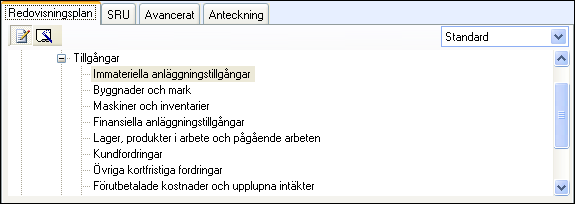
 Funktionen Föreslå kontouppställning
återskapar den redovisningsplan som programmet automatiskt föreslog.
Funktionen Föreslå kontouppställning
återskapar den redovisningsplan som programmet automatiskt föreslog.
SRU
Alla konton är knutna mot en SRU-kod som bland annat används till deklarationen. Enligt nya regler från 2008 kommer deklarationen att innehålla fler fält samt både 3- och 4-siffriga SRU-koder. Varje huvuddel av deklarationen kommer därmed att få olika SRU-koder.
Genom att gå till Visa - Inställningar - Redovisning - Redovisningsinställningar - Rapporter kan du i rullgardinsmenyn SRU-kod välja bolagsform. Om du vill använda din gamla SRU-kodsuppställning, väljer du Egendefinierade SRU.
När du har sparat dina ändringar kommer kontoplanen att anpassas automatiskt till de nya SRU-koderna, därmed kommer alla rapporter att baseras på de nya koderna. Läs mer om detta här.
Avancerat
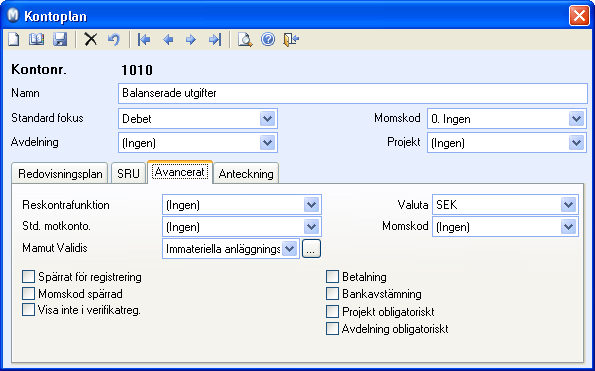
Reskontrafunktion: Du kan välja mellan Kund och Leverantör i rullgardinsmenyn. Bokföring på ett konto med reskontrafunktion kommer automatiskt att generera en post i reskontran.
Standard (Std.) motkonto: Om du alltid vill ha automatisk motkontering till ett konto, väljer du motkontering från denna lista. Genom att till exempel registrera 1910 Kassa som Standard motkonto på konto 6110, Kontorsmaterial, slipper du att registrera 1910 som motkonto när du bokför manuellt i verifikatsregistreringen.
Mamut Validis: Fältet används för att koppla konton mot kontogrupper som används av Mamut Validis för vidarebehandling. Mamut Validis analyserar kontona på bakgrund av särskilda regler. Det är därför viktigt att kontot kopplad mot rätt kontogrupp.
Valuta: Här kan du välja vilken valuta du vill knyta till ett balanskonto.
Momskod: Du kan knyta kontot mot en momskod, så att momsen räknas ut automatiskt. I förbindelse med reglerna angående omvänd skattskyldighet, hittar du nu även alla momskoder som är relevanta för omvänd skattskyldighet i rullgardinsmenyn. Var uppmärksam på att använda rätt koder när du fakturerar och bokför med omvänd skattskyldighet. Mer information om omvänd skattskyldighet hittar du här.
Funktioner på fliken Avancerat:
Spärrat för registrering: Sätter kontot som inaktivt, vilket innebär att det inte kan användas i verifikatregistreringen.
Momskod spärrad: När du väljer detta kan du inte hoppa över momskoden i verifikatregistreringen. Läs mer om redigering av momskod.
Visa inte i verifikatreg.: Om denna ruta är markerad kommer inte kontot att visa verifikatlistan vid verifikatregistrering. Det är dock fortfarande möjligt att bokföra verifikat på kontot om du skriver kontonumret direkt i verifikatet.
Betalning: Om du markerar här, och i tillägg sätter begränsningar på verifikattyper, kan du inte bokföra verifikattyper med begränsningar på detta konto. Läs mer om begränsningar på verifikationstyper här.
Bankavstämning: Markeras om du vill använda bankavstämningsfunktionen för att stämma av detta konto. Läs mer om bankavstämningsfunktionen här.
Projekt obligatoriskt: Kryssa för här om du vill att det ska vara obligatoriskt att ange projekt på kontot.
Avdelning obligatoriskt: Kryssa för här om du vill att det ska vara obligatoriskt att ange avdelning på kontot.
Anteckning
Konsekvent användning av de olika kontona är viktig för korrekt utförd bokföring. Kontonamnet räcker ofta inte till för att förklara vad kontot ska användas till. Använd denna flik för att ge en mer utförlig beskrivning av kontot. Du kan även redigera förklaringen på andra, befintliga konton om det behövs.
Se även: